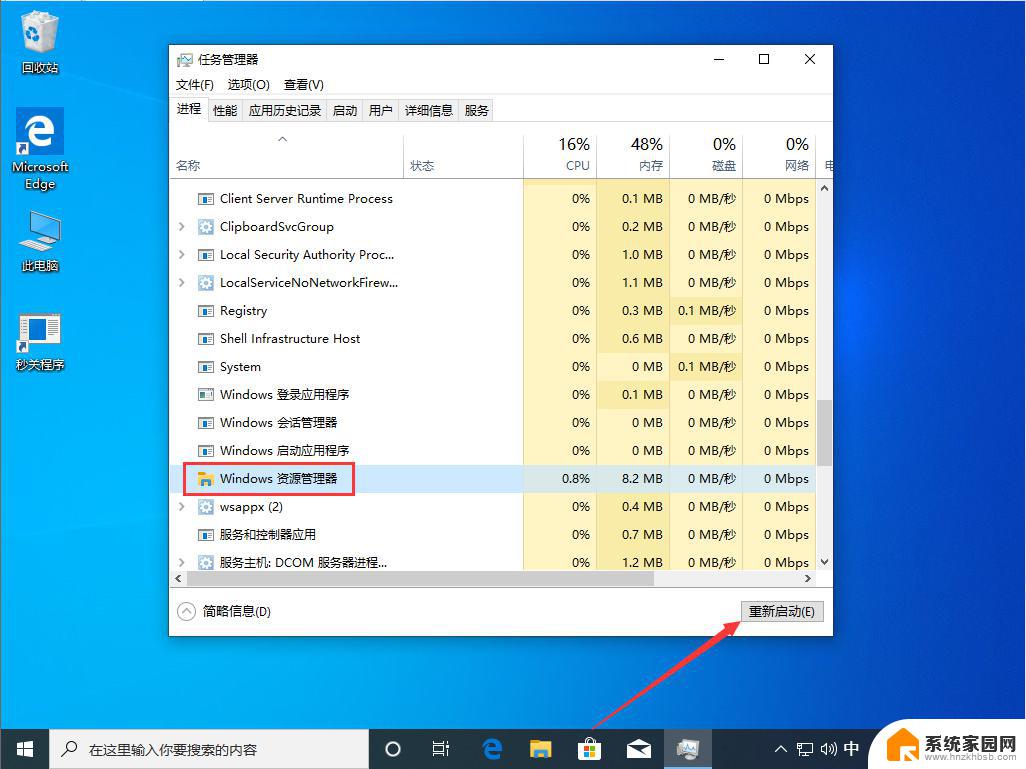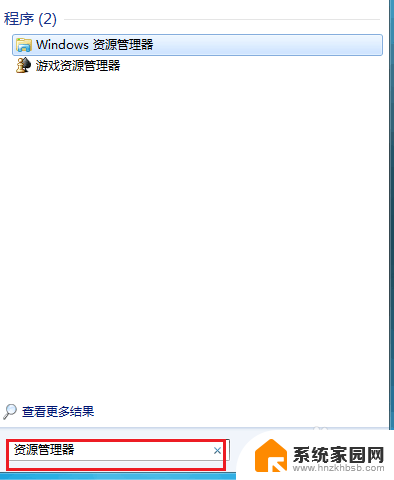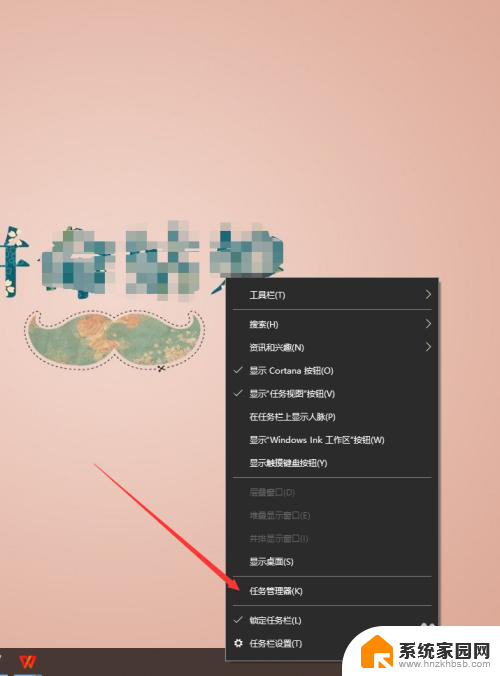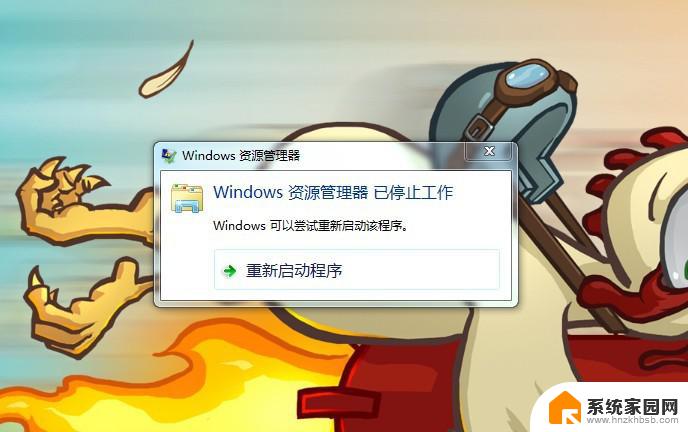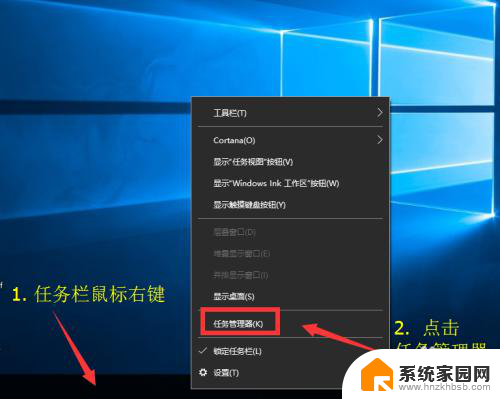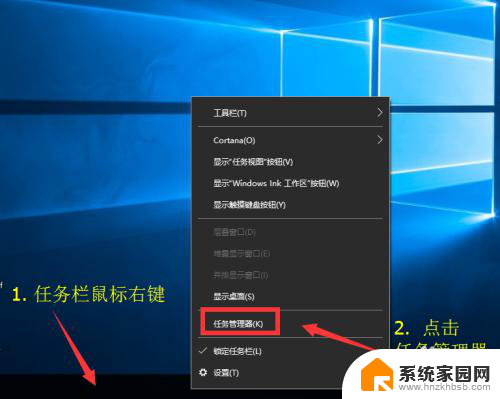怎么关闭资源管理器打开的文件 电脑资源管理器无法启动怎么办
更新时间:2023-11-18 13:04:31作者:xiaoliu
怎么关闭资源管理器打开的文件,电脑资源管理器在我们日常使用电脑的过程中扮演着非常重要的角色,然而有时候我们可能会遇到一些问题,比如无法关闭资源管理器打开的文件,或者资源管理器无法启动的情况,这些问题给我们的使用带来了一定的困扰,但是幸运的是,我们可以采取一些简单的方法来解决这些问题。在本文中我们将介绍如何关闭资源管理器打开的文件以及如何应对电脑资源管理器无法启动的情况。
具体方法:
1.在资源管理器被关闭的时候是无法用鼠标点击相关功能的,所以这时候只能用快捷键启用相关的功能。按住CTRL+ALT+Delete启动任务管理器
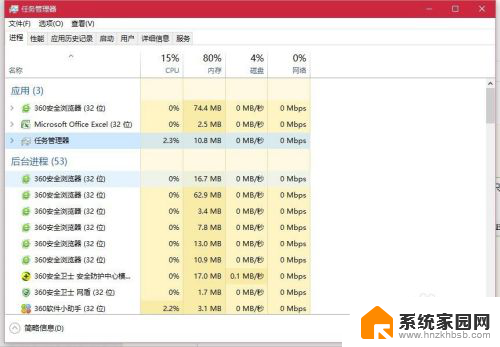
2.在任务管理器的“文件”这个功能下,点击“运行新任务”!
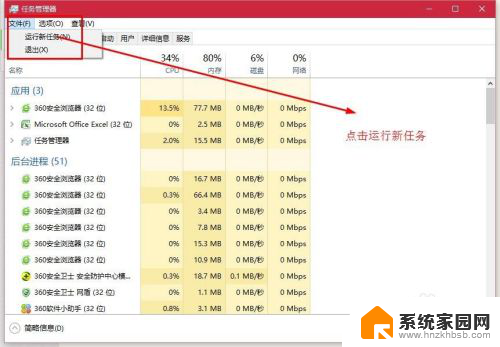
3.然后就会弹出一个新建任务的框,在里面输入"cmd"。然后点击确定或者直接按enter键进入运行“cmd”命令的界面。
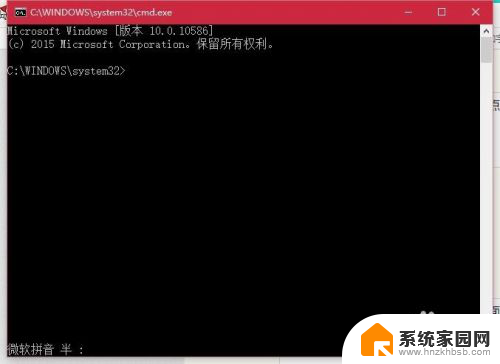
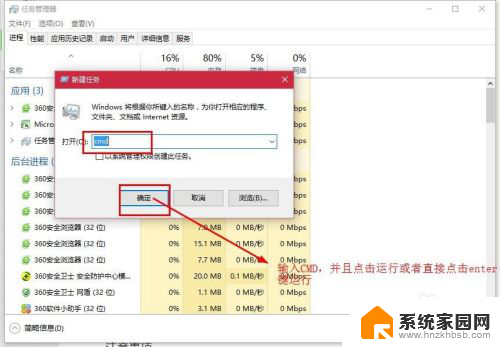
4.然后在输入cmd命令“explorer”,详细看下图。然后按回车!
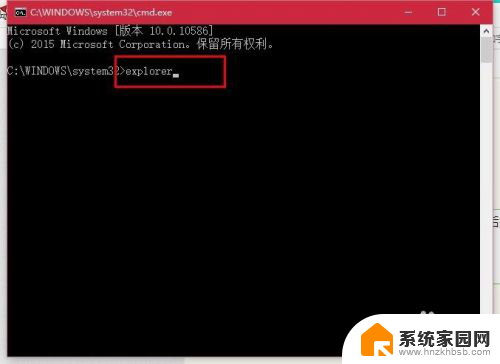
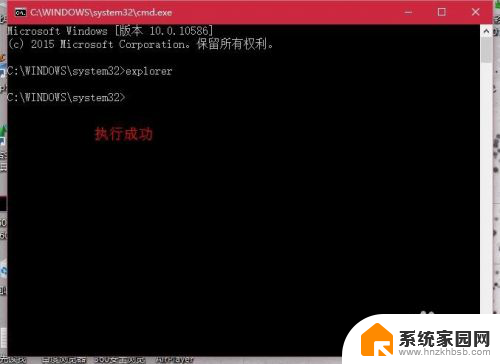
5.然后你的资源管理器就被启动了,电脑也就恢复正常了。
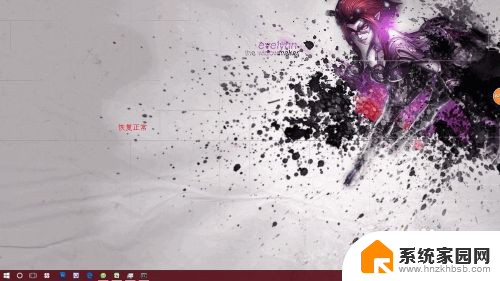
以上就是关闭资源管理器打开的文件的全部内容,如果遇到这种情况,你可以按照以上操作进行解决,非常简单和快速。